win7 システムのダウンロードとインストールのチュートリアル
- WBOYWBOYWBOYWBOYWBOYWBOYWBOYWBOYWBOYWBOYWBOYWBOYWB転載
- 2023-07-08 20:02:121251ブラウズ
日常的なコンピューターの使用。 win7 システムは当社で一般的に使用されているオペレーティング システムです。問題が発生した場合は、システムを再インストールして問題を解決する必要があります。システムを再インストールするには、適切な win7 システム ダウンロードを見つける必要があります。その後 win7 システムをインストールする方法ダウンロード?毛織物?今日は、win7 システムのインストールチュートリアルを見ていきます。
Win7 システムのダウンロードとインストールのチュートリアルは次のとおりです:
1.「Xiaobi System 公式 Web サイト」を検索して、Xiaobi のワンクリック再インストール システム ソフトウェアをダウンロードしてインストールし、開きます。システム上の重要なファイルをバックアップし、コンピュータ上のウイルス対策ソフトウェアを閉じて、[オンライン再インストール] をクリックし、win7 オペレーティング システムのインストールを選択します。
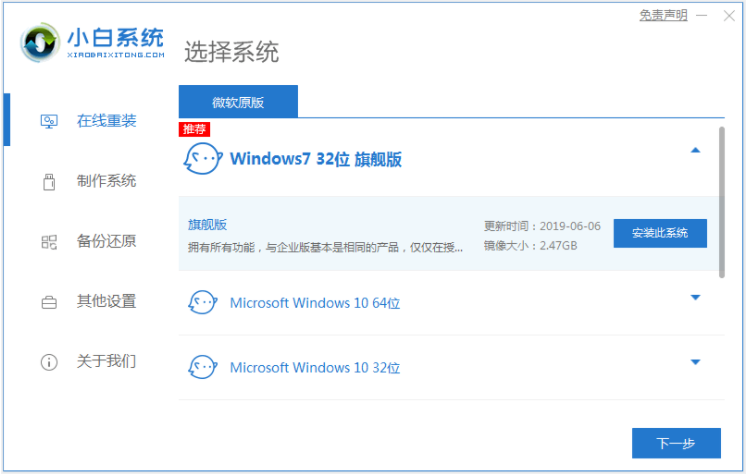
#2. このページでは、必要なソフトウェアをプレインストールすることを選択でき、「次へ」をクリックします。
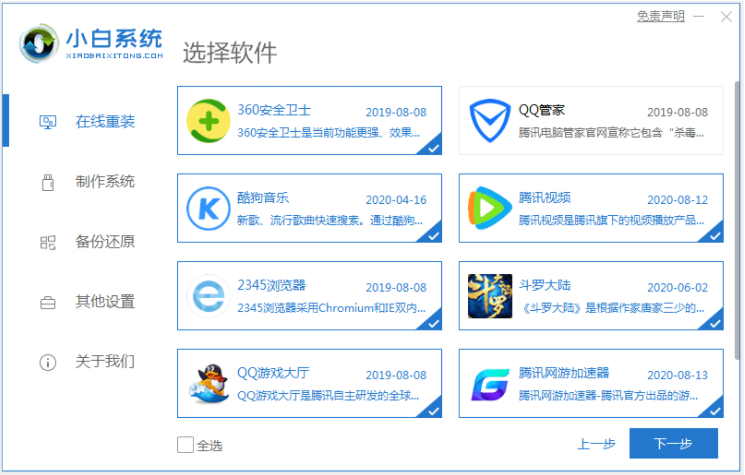
#3. システム イメージとソフトウェアがダウンロードされるまで、辛抱強く待ちます。
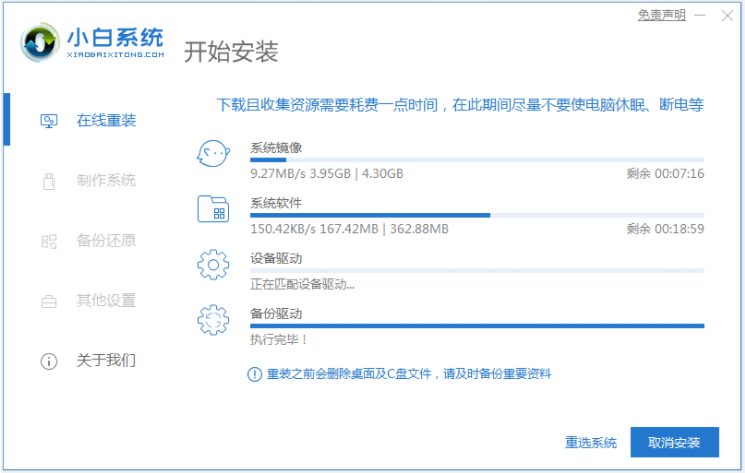
#4.展開が完了したら、コンピューターの再起動を直接選択します。
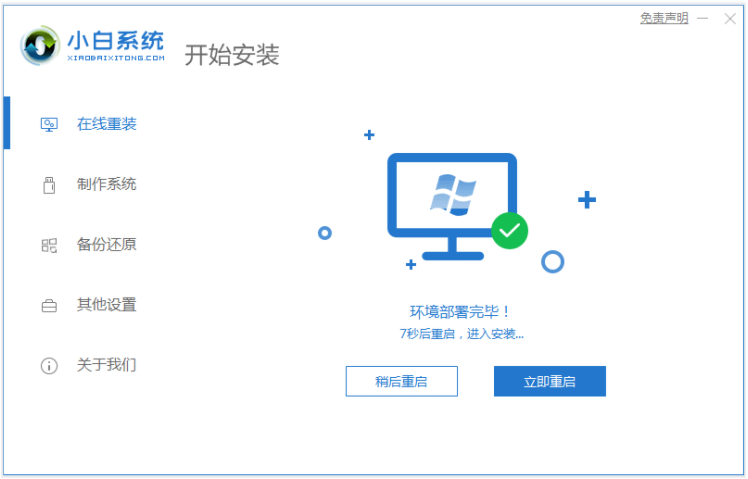
#5. コンピューターを再起動した後、スタートアップ メニューで XiaobaiPE メニューを選択します。
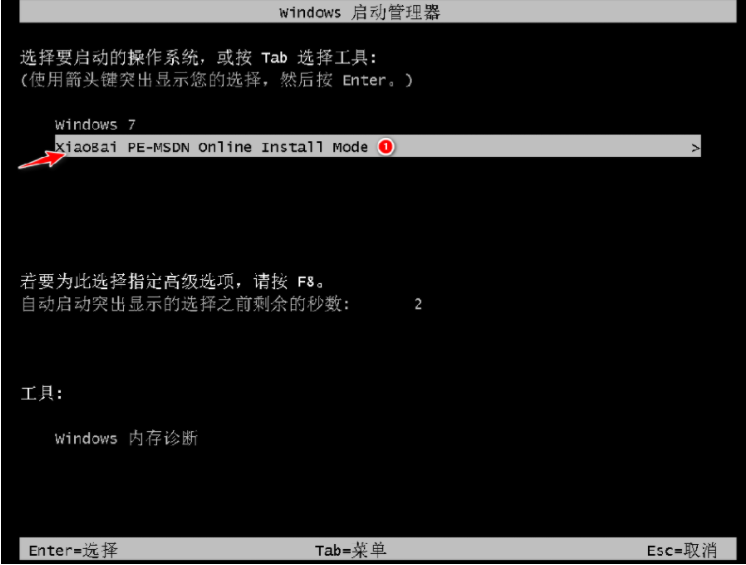
#6. 次に、Xiaobi PE メニューに入ると、ソフトウェアがシステムを自動的にインストールします。
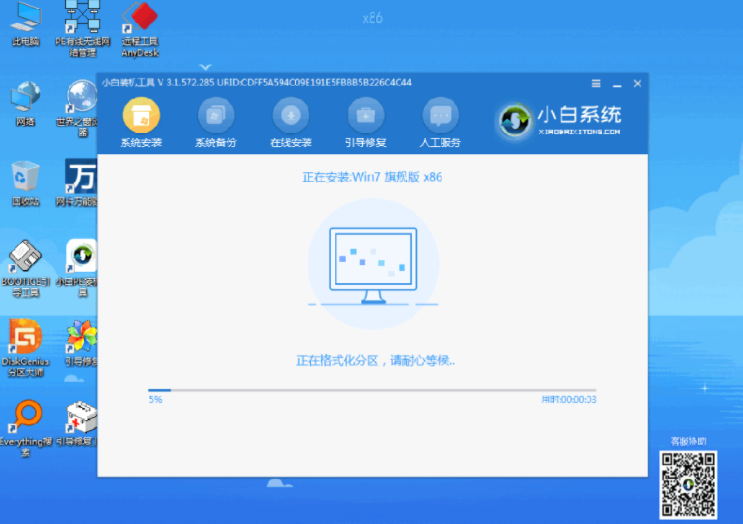
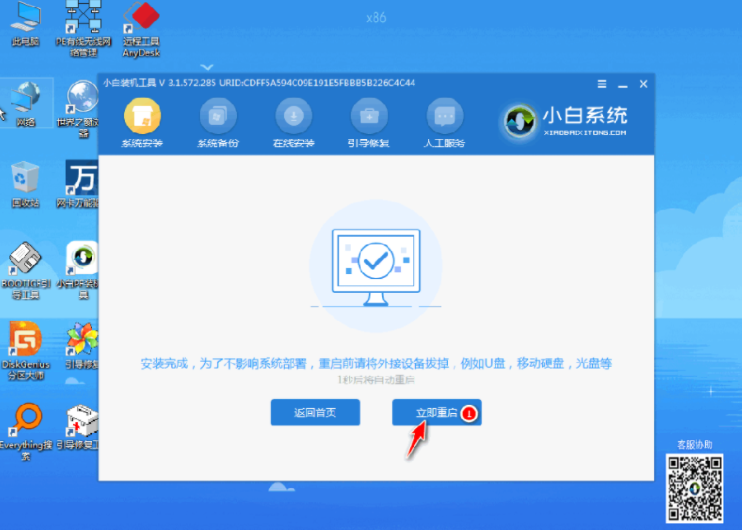

以上がwin7 システムのダウンロードとインストールのチュートリアルの詳細内容です。詳細については、PHP 中国語 Web サイトの他の関連記事を参照してください。

